Hur byter jag namn på bilagor innan du skickar (när du vidarebefordrar eller svarar) i Outlook?
Efter att ha bifogat några filer i ett e-postmeddelande kan du behöva byta namn på bilagorna med korta namn innan du skickar e-postmeddelandet i Outlook. Hur kunde du få det gjort enkelt? Det finns två lösningar som hjälper dig:
- Byt namn på en bilaga innan du skickar i Outlook
- Byt namn på en bilaga innan du skickar in Outlook med fantastiskt verktyg
- Byt namn på flera eller alla bilagor i bulk innan du skickar in Outlook
Byt namn på en bilaga innan du skickar i Outlook
Den här metoden hjälper dig att spara den bifogade fil som du byter namn till som en annan kopia med nytt namn och sedan bifoga den nya kopian i e-postmeddelandet. Gör så här:
1. I e-postmeddelandet högerklickar du på den bilaga du byter namn på och väljer Spara som från snabbmenyn. Se skärmdump:

2. I dialogrutan Spara bilagor öppnar du (se skärmdump nedan):
(1) Öppna målmappen där du sparar den nya kopian av den valda bilagan;
(2) Skriv det nya namnet som du kommer att ändra den valda bilagans namn till i Filnamn låda;
(3) Klicka på Save knapp.
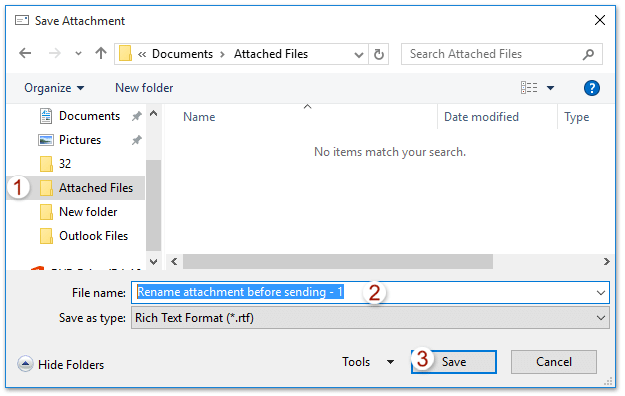
3. Nu återvänder du till meddelandefönstret. Klicka på den bilaga du byter namn på och tryck på Radera för att ta bort den.
4. Klicka Insert > bifoga fil > Bläddra igenom den här datorn (eller Insert > bifoga fil) för att återfoga den nya kopian av den angivna bilagan.
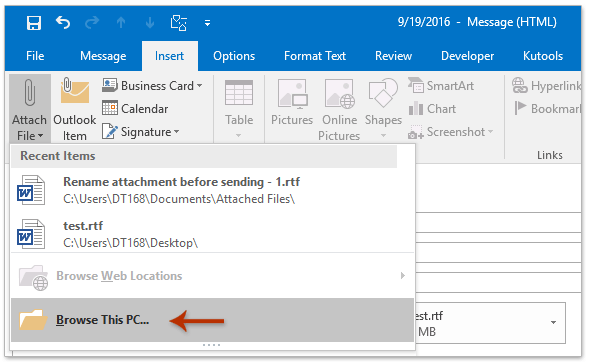
5. Nu kommer dialogrutan Infoga fil ut. Gör som följande skärmdump:
(1) Öppna mappen där du just sparade den nya kopian av den angivna bilagan;
(2) Klicka för att välja den nya kopian av bilagan;
(3) Klicka på Insert knapp.
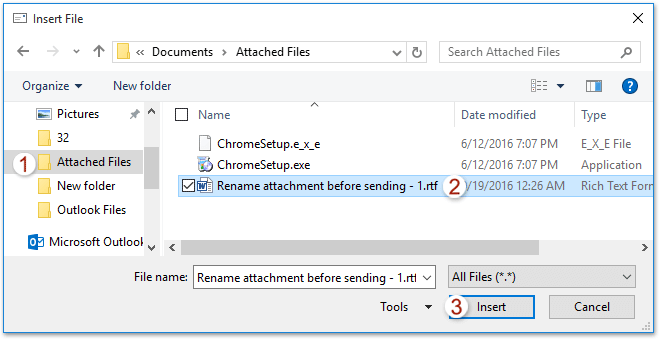
Och nu har den nya kopian av den angivna bilagan bifogats med nytt namn.
6. Skriv e-postmeddelandet och skicka det.
Byt namn på en bilaga innan du skickar in Outlook med fantastiskt verktyg
Om du behöver byta namn på en bifogad fil i ett nytt e-postmeddelande eller ett e-postmeddelande som svarar / vidarebefordras i Outlook kan du använda Byt namn (Bilaga) av Kutools för Outlook för att få det gjort enkelt.
Kutools för Outlook: Ultimat Outlook-verktygssats med över 100 praktiska verktyg. Prova GRATIS i 60 dagar, inga begränsningar, inga bekymmer! Läs mer... Starta gratis provperiod nu!
1. När du har infogat bilagor i ett nytt e-postmeddelande eller ett e-postmeddelande som svarar / vidarebefordrar markerar du den bifogade fil som du behöver byta namn på och klickar på Kutools > Byt namn.
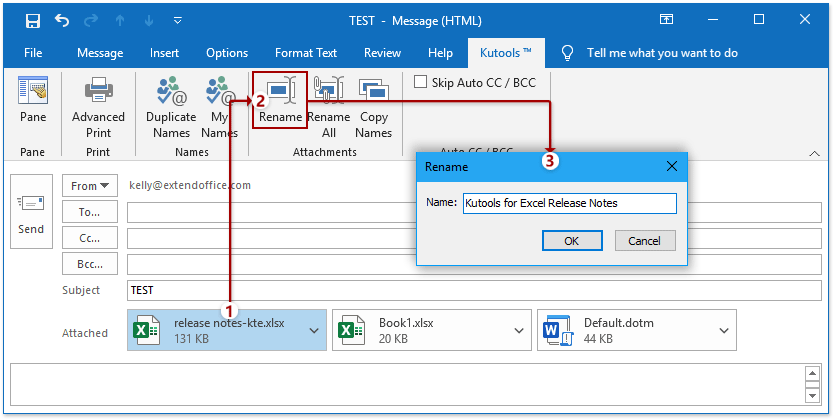
2. Skriv in ett nytt namn i dialogrutan Byt namn på namn och klicka på OK knapp.
Då ser du att den angivna bifogade filen byts namn.
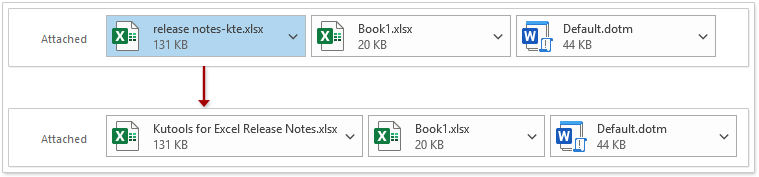
Byt namn på flera eller alla bilagor i bulk innan du skickar in Outlook
Med Kutools för Outlookkan du också byta namn på flera eller alla bilagor i bulk i ett nytt e-postmeddelande eller svara / vidarebefordra e-post i Outlook.
Kutools för Outlook: Ultimat Outlook-verktygssats med över 100 praktiska verktyg. Prova GRATIS i 60 dagar, inga begränsningar, inga bekymmer! Läs mer... Starta gratis provperiod nu!
1. Klicka i ett nytt fönster för att skriva eller svara / vidarebefordra ett e-postmeddelande Kutools > Byt namn på alla för att aktivera funktionen.
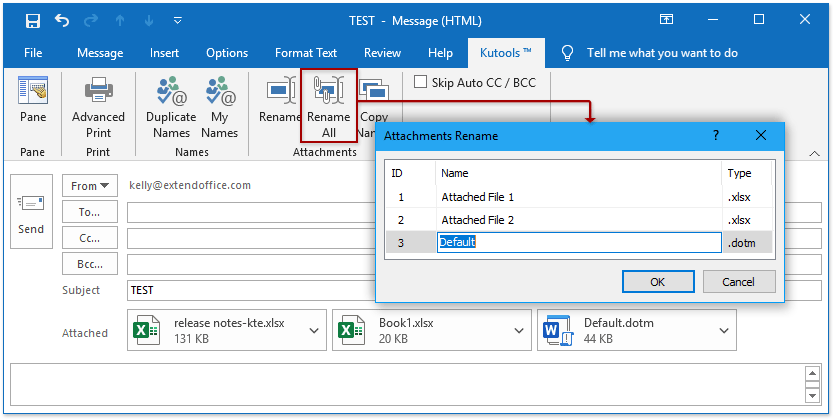
2. Dubbelklicka på ett bifogningsnamn i dialogrutan Byt namn på bilagor för att göra det redigerbart och skriv sedan in ett nytt namn. Upprepa vid behov detta steg för att byta namn på andra bilagor.
3. Klicka på OK knapp.
Då ser du att bilagorna byts namn i bulk. Se skärmdump:
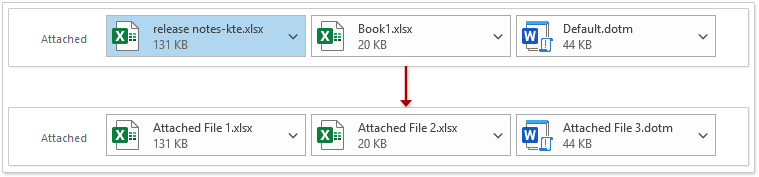
Relaterade artiklar:
Bästa kontorsproduktivitetsverktyg
Kutools för Outlook - Över 100 kraftfulla funktioner för att överladda din Outlook
🤖 AI Mail Assistant: Instant proffs-e-postmeddelanden med AI-magi – ett klick för geniala svar, perfekt ton, flerspråkig behärskning. Förvandla e-post utan ansträngning! ...
📧 Email Automation: Frånvaro (tillgänglig för POP och IMAP) / Schemalägg Skicka e-post / Auto CC/BCC enligt regler när du skickar e-post / Automatisk vidarebefordran (avancerade regler) / Lägg automatiskt till hälsning / Dela automatiskt e-postmeddelanden med flera mottagare i individuella meddelanden ...
📨 Email Management: Hämta enkelt e-postmeddelanden / Blockera bluff-e-postmeddelanden av ämnen och andra / Ta bort duplicerade e-postmeddelanden / Avancerad Sökning / Konsolidera mappar ...
📁 Bilagor Pro: Batch Spara / Batch lossa / Batchkomprimera / Automatisk sparning / Auto Lossa / Automatisk komprimering ...
🌟 Gränssnittsmagi: 😊 Fler vackra och coola emojis / Öka din Outlook-produktivitet med flikar / Minimera Outlook istället för att stänga ...
👍 Underverk med ett klick: Svara alla med inkommande bilagor / E-postmeddelanden mot nätfiske / 🕘Visa avsändarens tidszon ...
👩🏼🤝👩🏻 Kontakter och kalender: Lägg till kontakter i grupp från valda e-postmeddelanden / Dela upp en kontaktgrupp till individuella grupper / Ta bort påminnelser om födelsedag ...
Över 100 funktioner Vänta på din utforskning! Klicka här för att upptäcka mer.

